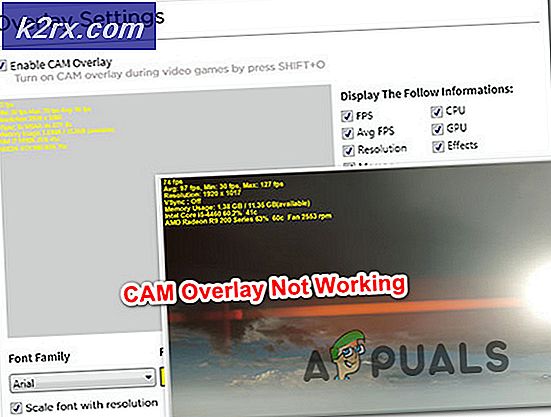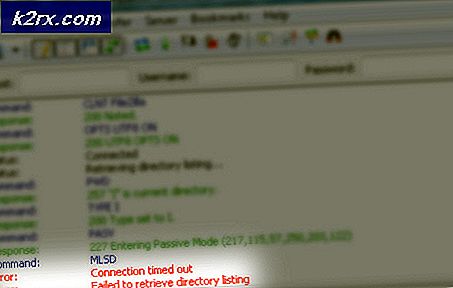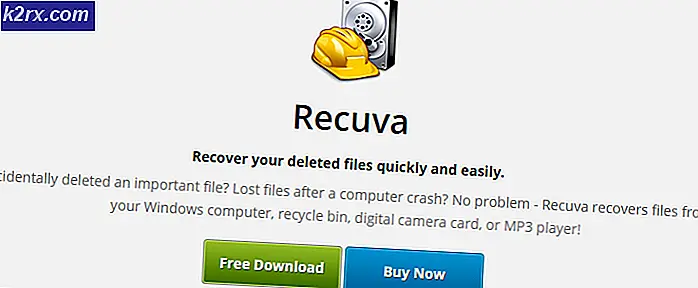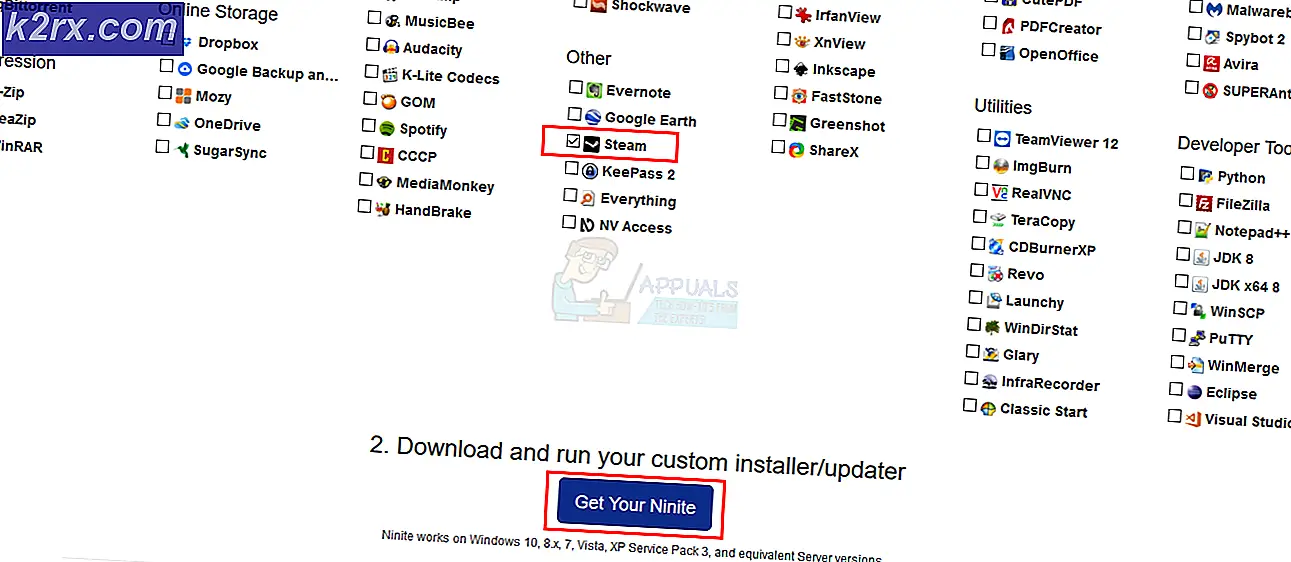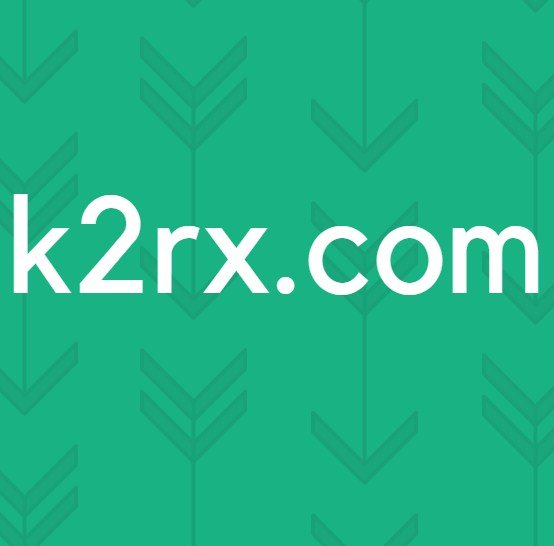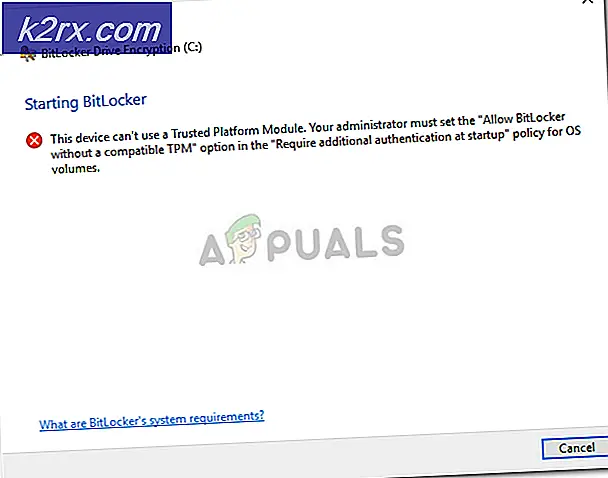Làm thế nào để Giám sát Hệ thống Ảo của bạn bằng Trình quản lý Ảo hóa?
Máy tính là cách tiết kiệm chi phí hơn bao giờ hết và nó tiếp tục trở nên tốt hơn. Nhiều phát minh đã dẫn đến điều này, một trong số đó là ảo hóa. Ảo hóa đã cách mạng hóa quy trình tính toán và tất cả các quản trị viên mạng và hệ thống đều sử dụng nó ngay bây giờ. Một cái gì đó từng yêu cầu nhiều máy chủ vật lý giờ đây có thể được thực hiện hầu như trên một hệ thống duy nhất. Tất cả những điều đó là nhờ vào các hệ thống ảo. Một tác động lớn khác của ảo hóa là việc quản lý tổng thể mạng đã được thực hiện dễ dàng hơn đáng kể. Việc quản lý các máy chủ vật lý khác nhau rất khó và tốn thời gian vì bạn yêu cầu quyền truy cập vật lý vào các máy chủ, tuy nhiên, với sự trợ giúp của các hệ thống ảo, điều đó không còn xảy ra nữa. Bạn có thể chạy nhiều hệ điều hành trên một thiết bị cùng một lúc bằng cách sử dụng máy ảo, có nghĩa là bạn có nhiều máy chủ tại một nơi duy nhất và bạn có thể dễ dàng quản lý chúng.
Tuy nhiên, một trong những điều mà tất cả chúng ta đều quên khi sử dụng máy ảo là chúng yêu cầu bản thân quản lý. Phần mềm máy ảo như VMware hoặc Citrix đi kèm với công cụ quản lý của nó. Tuy nhiên, các công cụ quản lý này không là gì khi so sánh với các tính năng được cung cấp bởi bên thứ ba Người quản lý ảo hóa. Quản lý ảo hóa rất quan trọng để ngăn các hệ thống ảo bị tắc nghẽn, ăn bớt tài nguyên hoặc chỉ để theo dõi tổng thể về hiệu suất của nó. Tất cả những điều này không thể được thực hiện với các công cụ quản lý tích hợp vì chúng thiếu các tính năng cần thiết cho mục đích này. Do đó, trong bài viết này, chúng tôi sẽ đề cập đến Trình quản lý ảo hóa công cụ của Solarwinds. Virtualization Manager cho phép bạn giải quyết các vấn đề một cách nhanh chóng thông qua giám sát toàn diện. Nó cung cấp một hình ảnh rõ ràng về những gì các máy ảo được liên kết cùng với việc sử dụng tài nguyên hệ thống và dung lượng lưu trữ của chúng. Vì vậy, không cần thêm bất kỳ lời quảng cáo nào nữa, hãy cùng chúng tôi tìm hiểu nó.
Cài đặt trình quản lý ảo hóa
Với sự trợ giúp của Orion Installer, quá trình cài đặt Virtualization Manager khá đơn giản và dễ hiểu. Để cài đặt công cụ trên hệ thống của bạn, hãy truy cập liên kết này và tải xuống công cụ bằng cách nhấp vào nút tương ứng. Thao tác này sẽ tải xuống Trình cài đặt Orion. Khi bạn đã tải xuống trình cài đặt, hãy làm như sau để bắt đầu cài đặt thành công Trình quản lý ảo hóa:
- Chạy Trình cài đặt Orion và đợi nó mở ra.
- Khi trình cài đặt đã được mở ra, hãy chọn kiểu cài đặt bạn muốn. Bạn có hai lựa chọn, Trọng lượng nhẹ Cài đặt sẽ cài đặt tất cả các thành phần bắt buộc trên hệ thống của bạn bao gồm cả SQL Server để bạn có thể đánh giá sản phẩm và Tiêu chuẩn Cài đặt nơi bạn sẽ phải sử dụng SQL Server hiện có. Để thay đổi thư mục cài đặt của công cụ, chỉ cần nhấp vào Duyệt qua.
- Trên Chọn sản phẩm trang, đảm bảo Ảo hóa Giám đốc được chọn và sau đó nhấp vào Kế tiếp.
- Chờ cho Trình cài đặt Orion chạy một vài kiểm tra hệ thống về khả năng tương thích của cài đặt.
- Sau đó, đồng ý với thỏa thuận cấp phép và nhấp vào Kế tiếp.
- Quá trình cài đặt sẽ bắt đầu. Chờ trình cài đặt tải xuống các tệp cần thiết cho Trình quản lý ảo hóa.
- Sau khi quá trình cài đặt kết thúc, Cấu hình Thuật sĩ cho Trình quản lý ảo hóa sẽ tự động bắt đầu. Nhấp chuột Kế tiếp.
- Đảm bảo rằng các dịch vụ được đánh dấu vào Dịch vụ Cài đặt trang và sau đó nhấp vào Kế tiếp.
- Nếu bạn thực hiện một Tiêu chuẩn Cài đặt, bạn sẽ được yêu cầu cung cấp thông tin đăng nhập cho Cơ sở dữ liệu SQL Server hiện có để sản phẩm có thể tương tác với nó.
- Khi bạn đã làm xong, trình hướng dẫn cấu hình sẽ bắt đầu. Chờ nó hoàn tất cấu hình Trình quản lý ảo hóa cho hệ thống của bạn.
Thêm hệ thống ảo
Bây giờ bạn đã tiến hành cài đặt thành công sản phẩm trên hệ thống của mình, bạn sẽ phải thêm các máy ảo mà bạn muốn theo dõi vào sản phẩm. Khi bạn đã hoàn thành việc đó, Trình quản lý ảo hóa sẽ mất một lúc để thu thập đủ dữ liệu trước khi hiển thị cho bạn bản tóm tắt. Điều này có thể được thực hiện khá dễ dàng bằng Orion Web Console, một giao diện web do Solarwinds phát triển cho nhiều sản phẩm của mình. Đây là cách làm:
- Để truy cập Orion Web Console, hãy nhập “YourIPAddressorHostname: Cổng”Trong trình duyệt web và nhấn Enter. Cổng mặc định được Orion Web Console sử dụng là 8787.
- Khi bạn truy cập bảng điều khiển web lần đầu tiên, bạn sẽ được yêu cầu tạo mật khẩu cho tài khoản quản trị viên. Làm như vậy và sau đó nhấp vào Lưu & Đăng nhập.
- Sau đó, trên thanh công cụ, điều hướng đến Cài đặt> Tất cả cài đặt> Thiết bị vCenter hoặc Hyper-V.
- Bây giờ, hãy chọn loại máy ảo bạn muốn thêm và sau đó nhấp vào Kế tiếp.
- Cung cấp địa chỉ IP của máy ảo và thông tin đăng nhập. Để nhập thông tin đăng nhập mới, chỉ cần sử dụng
cái nút. Sau đó nhấn vào Kế tiếp. - Các Số liệu sẽ hiển thị cho bạn những gì Trình quản lý ảo hóa sẽ giám sát. Nhấp chuột Hoàn thành để hoàn tất việc bổ sung thiết bị.
- Xin lưu ý rằng nếu bạn thêm vCenter để theo dõi, Trình quản lý ảo hóa cũng sẽ thêm các máy ảo con của nó làm nút.
Bắt đầu giám sát
Sau khi hoàn thành, bạn đã sẵn sàng để bắt đầu theo dõi các máy ảo mà bạn đã thêm vào sản phẩm để theo dõi. Để xem tóm tắt giám sát, chỉ cần điều hướng đến Trang tổng quan của tôi> Tóm tắt ảo hóa nơi bạn sẽ được hiển thị tất cả các máy mà bạn đã thêm cùng với các nút của nó. Bạn có thể sử dụng thông tin do Trình quản lý ảo hóa cung cấp để khắc phục sự cố với thiết bị của mình và hơn thế nữa.